Вопрос
Проблема: как исправить ошибку Центра обновления Windows 0x80246010 в Windows 10?
Привет. Я не могу обновить свой компьютер. В настоящее время я пытаюсь установить накопительное обновление KB4038782, но оно не выполняется с кодом ошибки 0x80246010. Обновление почти завершено, но затем появляется ошибка, в которой говорится, что изменения необходимо отменить. Не могу найти никакой релевантной информации об этом, поэтому буду очень признателен за вашу помощь!
Решенный ответ
Код ошибки 0x80246010 - это Центр обновления Windows.[1] ошибка, из-за которой люди не могут устанавливать обновления Windows как для системы, так и для приложений. Многие люди сообщали о проблеме при установке накопительного обновления KB4038782 для ОС Windows 10, но мы обнаружили довольно много потоков, связанных с этой проблемой и указывающих на различные совокупные обновления.
Пользователи жалуются на различные проблемы, вызванные этим обновлением и связанные с конкретной ошибкой 0x802460010.[2] Технические специалисты Microsoft знают об этой проблеме, но не очень активно реагируют на комментарии людей. Одно из предлагаемых ими решений - установить необходимое обновление вручную из Каталог Центра обновления Windows. Однако те, кто пробовал этот метод, столкнулись с другой ошибкой - 0x80073712.
Вероятной причиной этой ошибки 0x80246010 может быть проблема с серверами Microsofts и перегрузка. Кроме того, различное стороннее программное обеспечение может мешать диспетчеру загрузки Центра обновления Windows. Это может быть вызвано антивирусной программой. Инструмент VPN или другое программное обеспечение. Хотя эти проблемы необходимо исправить, когда пользователь обновит ОС до новейшей версии, можно использовать другие методы.
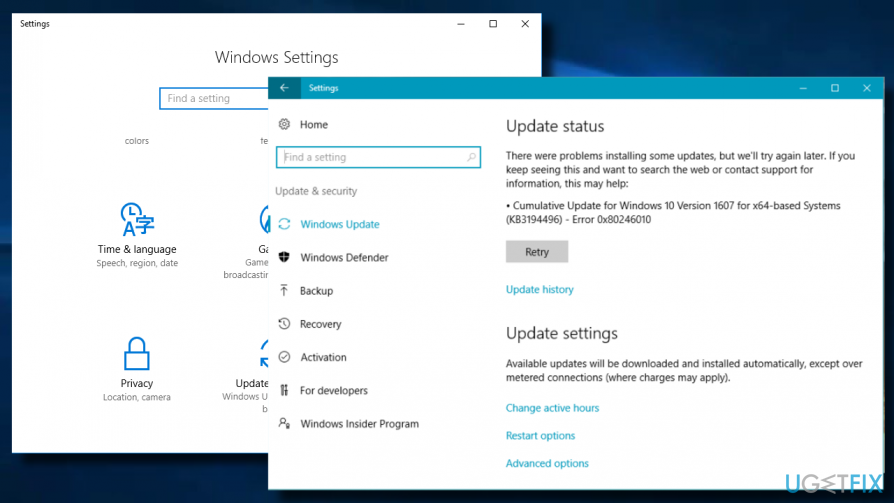
Способы устранения проблем, связанных с ошибкой 0x80246010
Для восстановления поврежденной системы необходимо приобрести лицензионную версию Reimage Reimage.
Если проблема возникла из-за поврежденных системных файлов, мы настоятельно рекомендуем запустить сканирование с помощью мощной утилиты оптимизации.[4] сказать ReimageСтиральная машина Mac X9. Если проверка не выявила нарушений целостности, проверьте подключение к Интернету. Довольно часто причиной ошибки 0x80246010 является ненадежное подключение к Интернету. Попробуйте перезапустить маршрутизатор или повторно подключить кабель LAN. Если проблем с подключением к Интернету нет, попробуйте следующие исправления.
Способ 1. Перезапустите службу Windows Update.
Для восстановления поврежденной системы необходимо приобрести лицензионную версию Reimage Reimage.
- Нажмите Клавиша Windows + R открыть Бегать диалог.
- Тип services.msc и нажмите Входить.
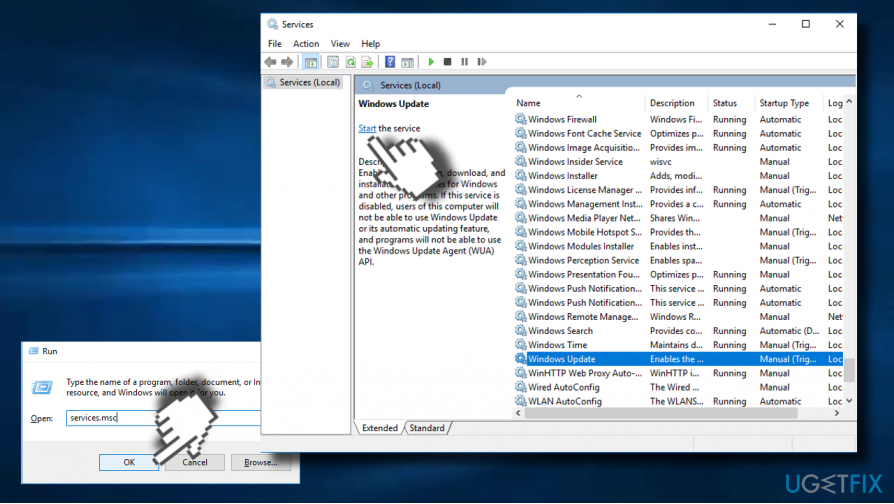
- Прокрутите вниз, пока не найдете Центр обновления Windows услуга.
- Щелкните его правой кнопкой мыши и выберите Начинать.
Способ 2. Восстановите ключи реестра
Для восстановления поврежденной системы необходимо приобрести лицензионную версию Reimage Reimage.
Попробуйте исправить ошибку 0x80246010 с помощью инструмента автоматического восстановления, который исправит все поврежденные записи реестра и системные файлы.
- Нажмите Клавиша Windows и введите Расширенные параметры запуска.
- Выберите Изменить дополнительные параметры запуска и открыть Вкладка Recovery
- Нажать на Перезагрузить сейчас кнопка под Расширенный запуск раздел.
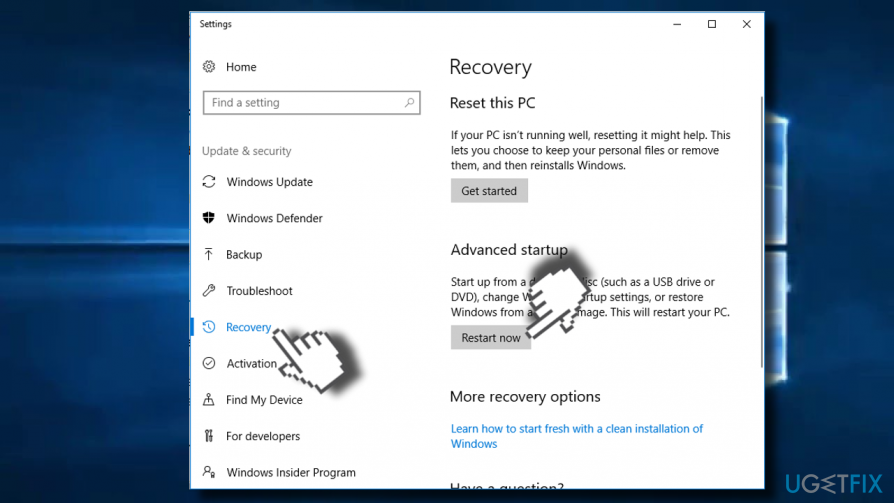
- Это перезагрузит ваш компьютер в расширенном режиме загрузки.
- Выберите Устранение неполадок кнопку и нажмите на Расширенные опции.
- Теперь нажмите Автоматический ремонт.
- Когда система перезагрузится, выберите учетную запись администратора. После завершения процесса восстановления проверьте, можно ли успешно установить необходимое обновление.
Способ 3. Переименовать папку распространения программного обеспечения
Для восстановления поврежденной системы необходимо приобрести лицензионную версию Reimage Reimage.
- Нажмите Клавиша Windows + R открыть Бегать.
- Тип services.msc и нажмите Входить.
- Прокрутите вниз, пока не найдете Центр обновления Windows услуга.
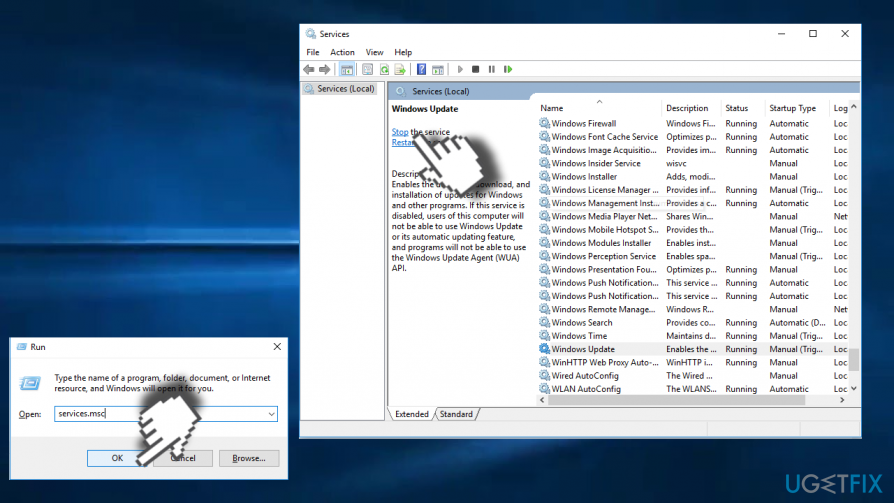
- Щелкните правой кнопкой мыши на Центр обновления Windows сервис и выберите Останавливаться.
- Теперь перейдите к Локальный диск (C :) -> Windows.
- Найдите Программное обеспечение папку на нем.
- Щелкните правой кнопкой мыши папку SoftwareDistribution и выберите Переименовать.
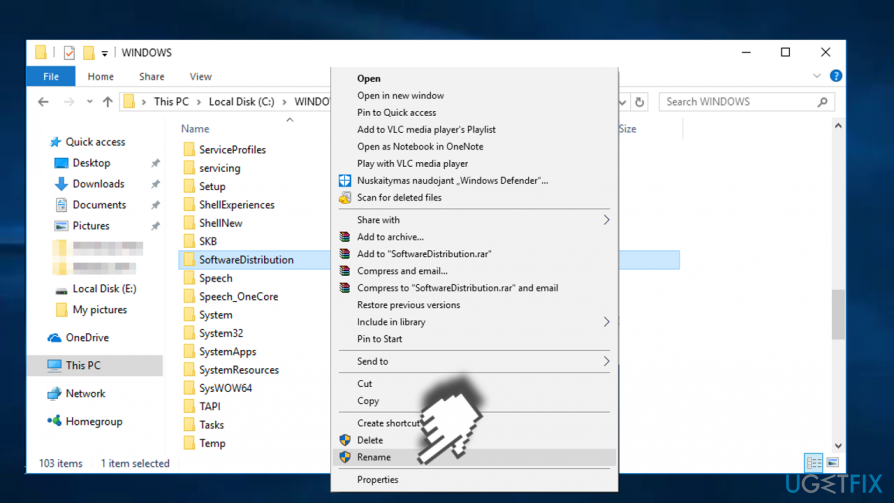
- Переименуйте его в SoftwareDistributionOld.
- Теперь выполните шаги 1–4, описанные выше, но вместо этого остановите выбор. Начинать.
- Наконец, перезагрузите компьютер и проверьте, решена ли проблема.
Если ни один из методов, представленных в этом посте, не помог исправить ошибку 0x80246010, вы можете найти пару подходящих методов на 6 советов по устранению большинства проблем с Центром обновления Windows статья.
Исправляйте ошибки автоматически
Команда ugetfix.com делает все возможное, чтобы помочь пользователям найти лучшие решения для устранения их ошибок. Если вы не хотите бороться с методами ручного ремонта, используйте автоматическое программное обеспечение. Все рекомендованные продукты были протестированы и одобрены нашими профессионалами. Инструменты, которые можно использовать для исправления ошибки, перечислены ниже:
Предложение
сделай это сейчас!
Скачать FixСчастье
Гарантия
сделай это сейчас!
Скачать FixСчастье
Гарантия
Если вам не удалось исправить ошибку с помощью Reimage, обратитесь за помощью в нашу службу поддержки. Сообщите нам все подробности, которые, по вашему мнению, нам следует знать о вашей проблеме.
Этот запатентованный процесс восстановления использует базу данных из 25 миллионов компонентов, которые могут заменить любой поврежденный или отсутствующий файл на компьютере пользователя.
Для восстановления поврежденной системы необходимо приобрести лицензионную версию Reimage инструмент для удаления вредоносных программ.

Доступ к видеоконтенту с географическим ограничением с помощью VPN
Частный доступ в Интернет это VPN, которая может помешать вашему интернет-провайдеру правительство, и третьи стороны от отслеживания вашей онлайн-активности и позволяют вам оставаться полностью анонимным. Программное обеспечение предоставляет выделенные серверы для торрентов и потоковой передачи, обеспечивая оптимальную производительность и не замедляя вашу работу. Вы также можете обойти географические ограничения и без ограничений просматривать такие сервисы, как Netflix, BBC, Disney + и другие популярные потоковые сервисы, независимо от того, где вы находитесь.
Не платите авторам программ-вымогателей - воспользуйтесь альтернативными вариантами восстановления данных
Атаки вредоносных программ, особенно программ-вымогателей, на сегодняшний день представляют наибольшую опасность для ваших фотографий, видео, рабочих или школьных файлов. Поскольку киберпреступники используют надежный алгоритм шифрования для блокировки данных, его больше нельзя использовать, пока не будет выплачен выкуп в биткойнах. Вместо того, чтобы платить хакерам, вы должны сначала попробовать использовать альтернативный восстановление методы, которые могут помочь вам восстановить хотя бы часть потерянных данных. В противном случае вы также можете потерять свои деньги вместе с файлами. Один из лучших инструментов, который может восстановить хотя бы часть зашифрованных файлов - Восстановление данных Pro.